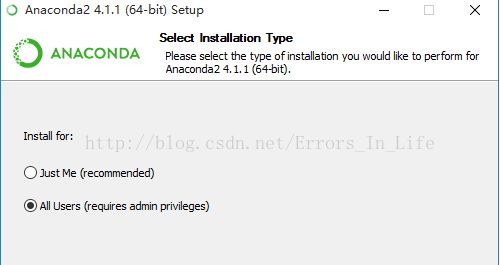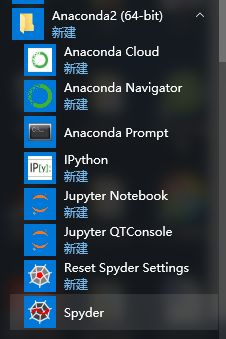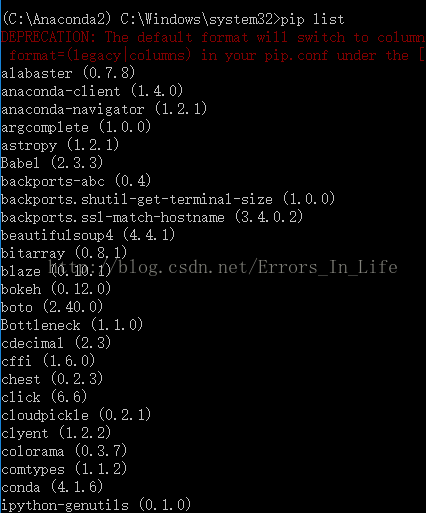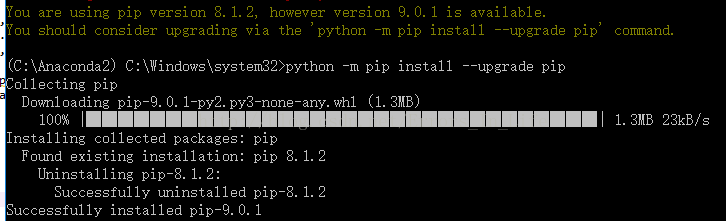利用anaconda搞定所有Python问题,各种安装包
很多人按照我之前的Python2.7安装教程可以成功,
http://blog.csdn.net/errors_in_life/article/details/60869577
但是方法之下必定有BUG,所以还有一部分人(电脑)无法配置成功,有没有一个软件可以自带一系列常用的安装包!!!
在此,小编整理一个通俗易懂、只需要你NEXT、NEXT、NEXT.然后FINISH.的方法,安装Python.更重要的是,你的所有安装包的过程,都会变得很简单并且,有很多常用的库已经是装好了的!!!
1、你要下载一个anaconda.的启动安装包,(个人感觉版本不是问题):
https://www.continuum.io/downloads#windows
2、下载好的anaconda.如下图,简单粗暴:
3、双击后弹出安装提示,基本上是NEXT:
4、建议安装放在C盘,就不会有些奇奇怪怪的小错误了:
5、等待安装完成,可以看到开始界面的Anaconda文件(下图,数字2只是我的一个命名,并非版本)会有一大串的应用,如果没有,可以尝试一下重启电脑:
6、我们可以解释Anaconda Prompt是你安装函数包的命令行工具,Spyder是编译器,也就是说你的程序就应该在里面运行,如果发现编译不了的情况,可以另外下载Python2.7作为辅助,详细的安装和其中可能遇到的麻烦问题可以参见另外一篇博客:
http://blog.csdn.net/errors_in_life/article/details/60336628
【比你想象中简单很多很多很多吧?是时候演示一下怎么安装各种函数包了!!!】
7、首先在Anaconda Prompt中输入
>>pip list
来查看一下我们已经装好了什么包:
8、你会发现很多常用的包已经装好了(不一一作为展示,往下拖动还有很多),但是日产应用还有很多函数包,但是大可以放心,因为遇到报错我们可以及时安装,只要打开Anaconda Prompt输入写特定命令就可以了;
9、我们先来更新我们的PIP管道:按着提示输入:
>>python -m pip install --upgrade pip
然后就安装完成了,
10、这个时候你的Spyder已经可以使用了;但是随着你对Python的熟悉加深,也同样会遇到一些奇奇怪怪的安装包:我们来做一个演示:
首先我们会遇到:
这个时候我们就打开我们强大的Anaconda Prompt命令行,然后输入:
>>pip install pymysql
然后enter就可以了
11、大功告成,其实其他的安装包,也都是一样的,不一一展示,再多给一个例子:
12、于是你就可以用Spyder来做很多事情,因为你有了强大的函数包,你的Python.就可以为你所用啦!比如我用Python里面非常有用的一个画图函数包matplotlib.来做一个例子,输出一些图形:
13、很有趣吧?后续我会陆续写一些简单是实现例子,或者致力于寻找更简单的Python安装方法,另外也会插播一些需要跑很久才能跑通的大项目的详解,敬请留意并且 多多交流哦!